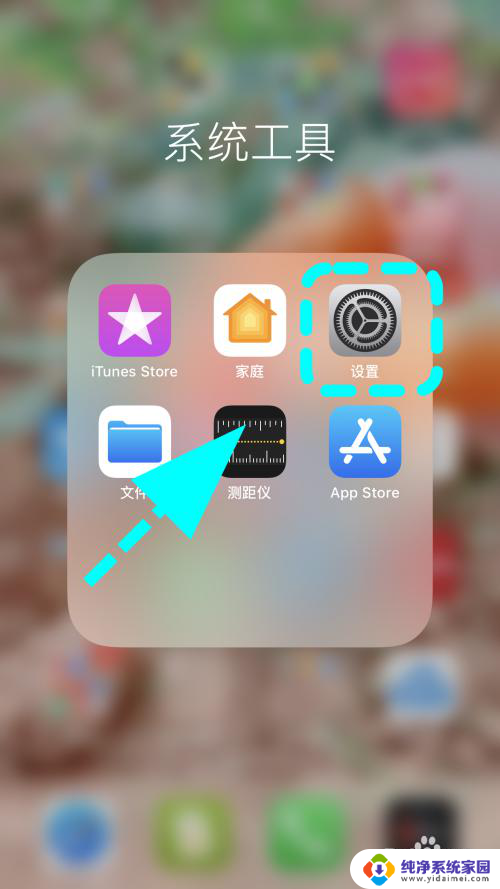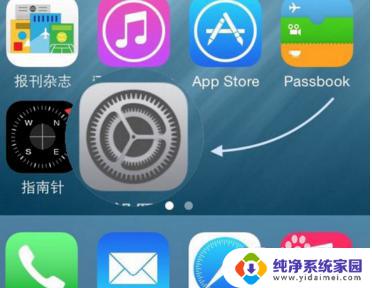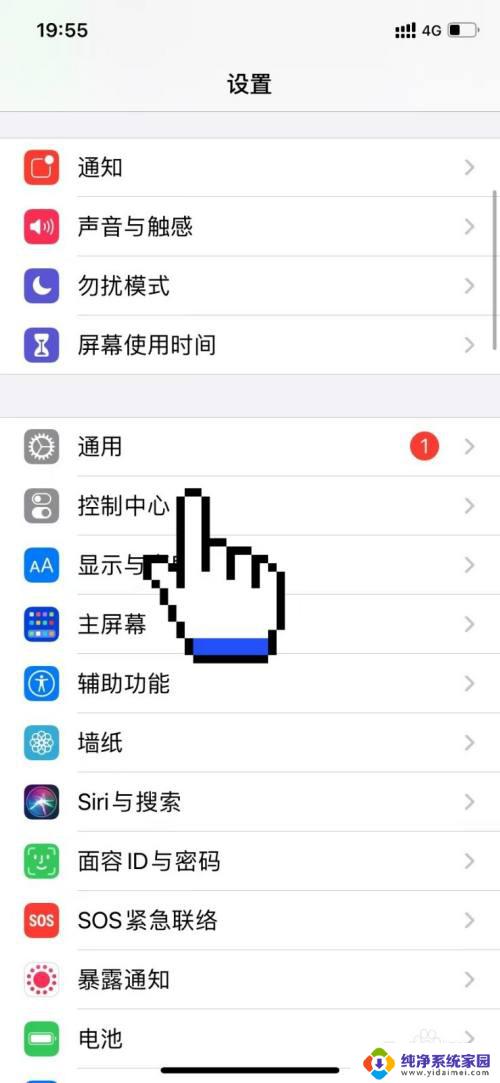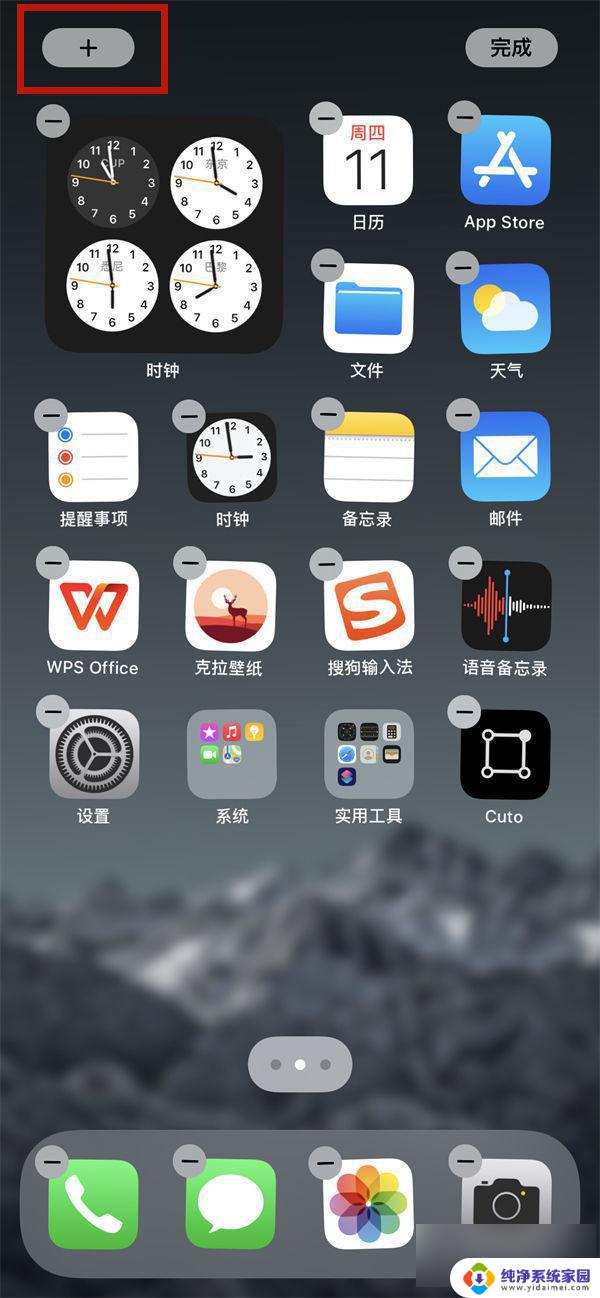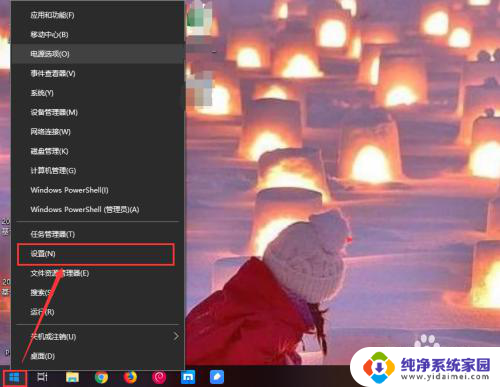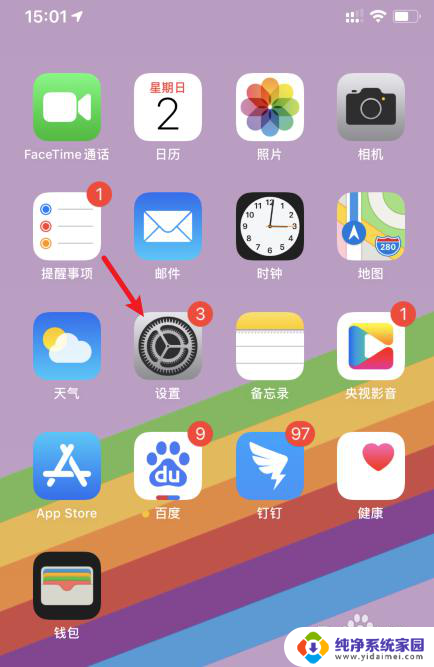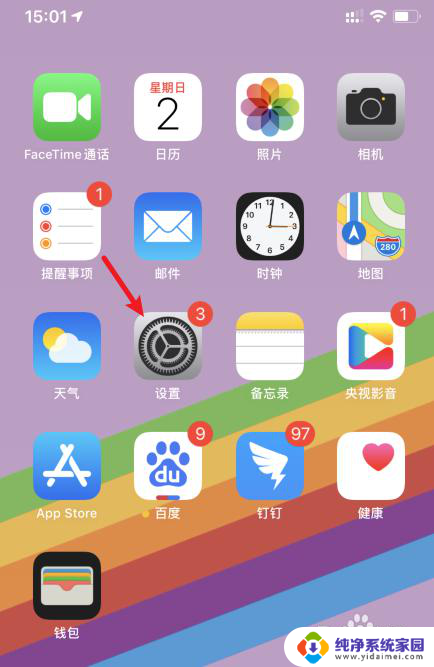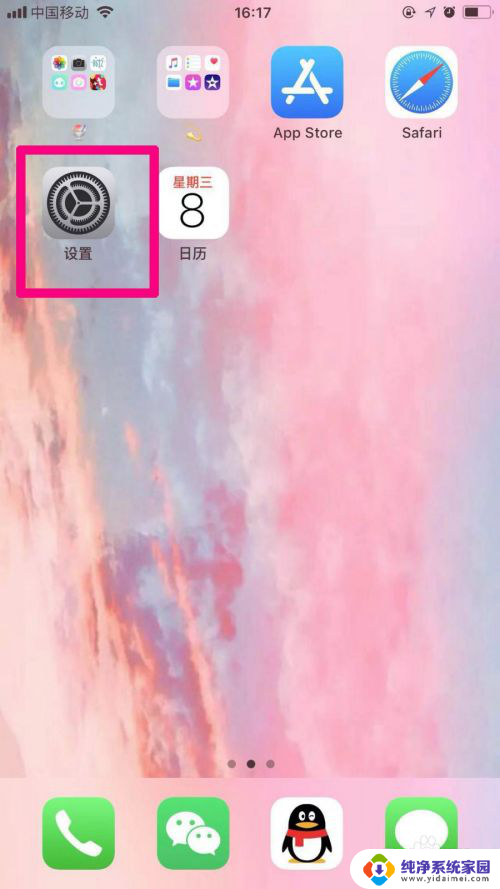苹果手机五笔怎么设置 iPhone苹果手机五笔输入法设置教程
更新时间:2023-12-12 11:40:21作者:yang
苹果手机五笔输入法设置教程 苹果手机作为一款备受欢迎的智能手机,其强大的功能和便捷的操作一直深受用户喜爱,在日常使用中输入法是我们必不可少的工具之一。对于习惯使用五笔输入法的用户来说,苹果手机也提供了相应的设置选项,以便更好地满足用户的输入需求。苹果手机五笔输入法如何设置呢?接下来我们将为大家介绍一下详细的设置方法。无论是初次接触苹果手机的用户,还是已经习惯了苹果系统的老用户,都可以通过本文快速了解并掌握设置五笔输入法的操作。让我们一起来看看吧!
方法如下:
1.点击【设置】;
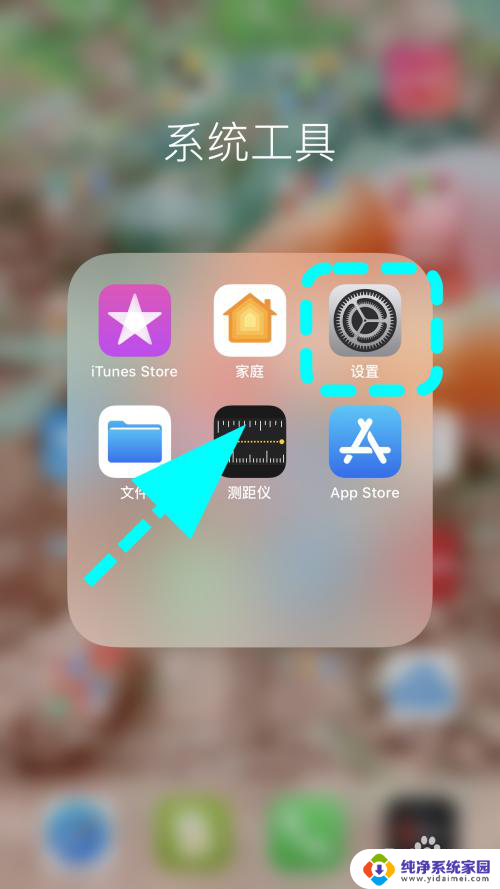
2.进入手机设置,点击【通用】;
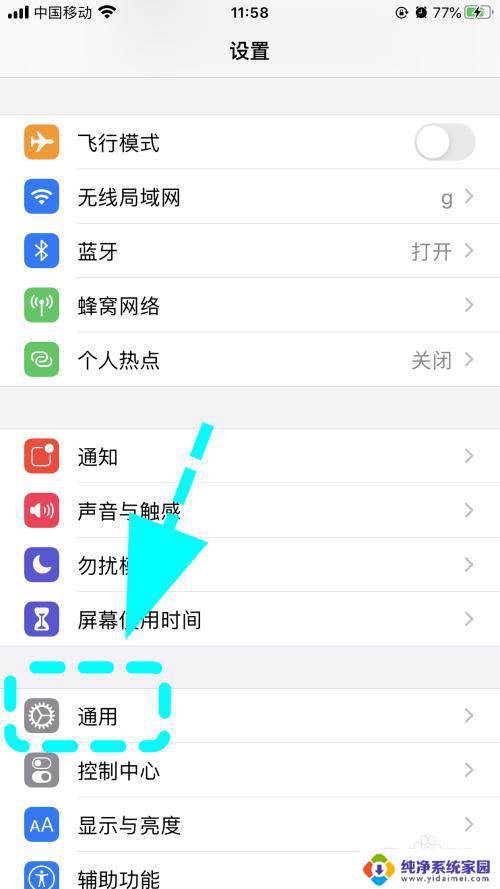
3.进入通用页面,点击【键盘】;
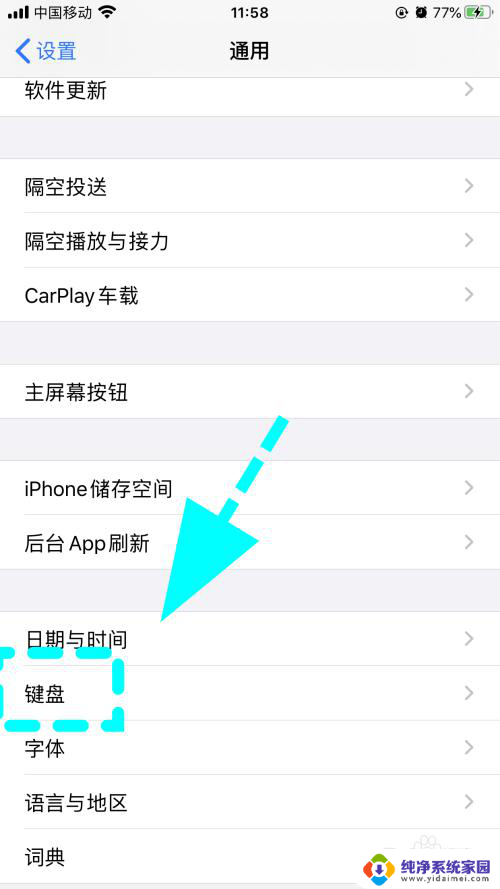
4.进入键盘,点击顶部的【键盘】选项;
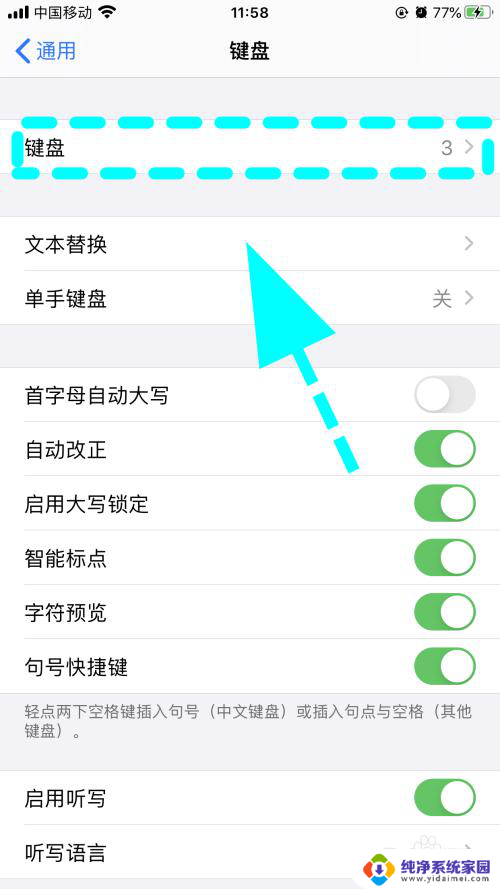
5.进入键盘管理,点击【添加新键盘】;
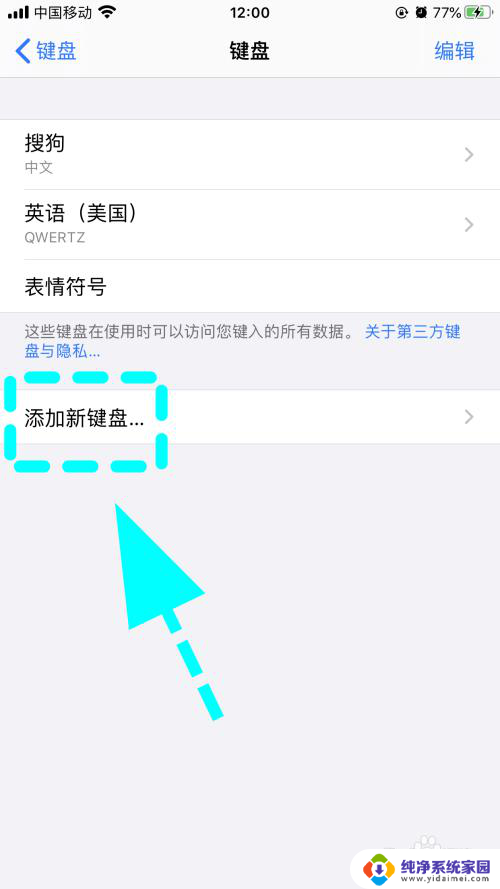
6.弹出添加对话框,点击【简体中文】;
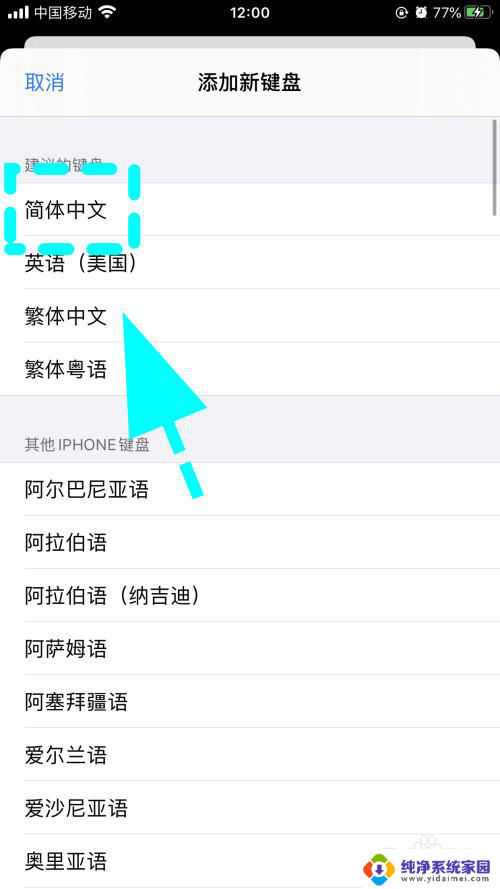
7.进入简体中文键盘设置,点击选中【笔画】;
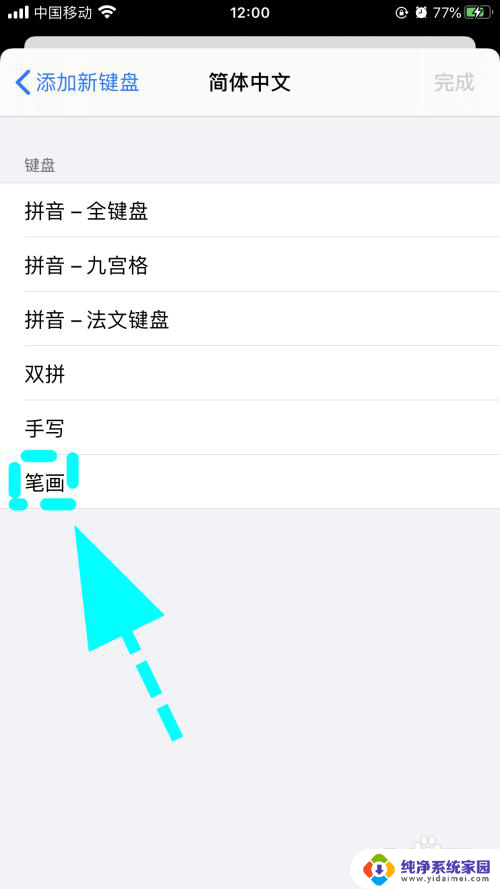
8.选中后,点击右上角的【完成】;
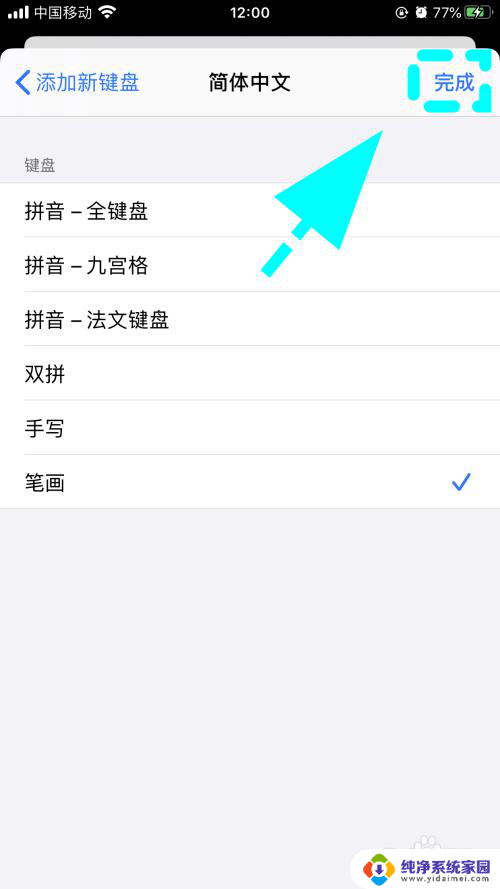
9.之后打字就可以切换【五笔键盘】了,完成;
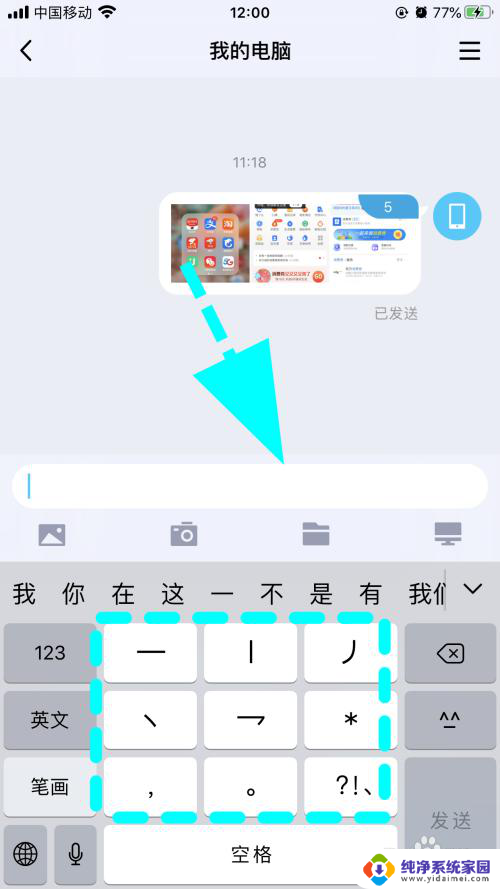
10.以上就是【苹果手机五笔怎么设置】的步骤,感谢阅读。
以上就是苹果手机五笔输入法的设置方法,不了解的用户可以根据以上步骤进行操作,希望能够帮助到大家。